修改Windows XP和Windows 7的Program Files的目录和默认目录(原创)
部分Windows系统文件夹路径修改方法
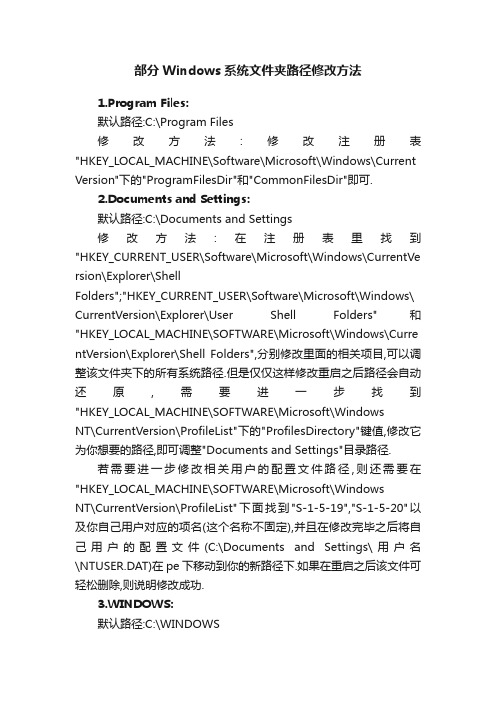
部分Windows系统文件夹路径修改方法1.Program Files:默认路径:C:\Program Files修改方法:修改注册表"HKEY_LOCAL_MACHINE\Software\Microsoft\Windows\Current Version"下的"ProgramFilesDir"和"CommonFilesDir"即可.2.Documents and Settings:默认路径:C:\Documents and Settings修改方法:在注册表里找到"HKEY_CURRENT_USER\Software\Microsoft\Windows\CurrentVe rsion\Explorer\ShellFolders";"HKEY_CURRENT_USER\Software\Microsoft\Windows\ CurrentVersion\Explorer\User Shell Folders"和"HKEY_LOCAL_MACHINE\SOFTWARE\Microsoft\Windows\Curre ntVersion\Explorer\Shell Folders",分别修改里面的相关项目,可以调整该文件夹下的所有系统路径.但是仅仅这样修改重启之后路径会自动还原,需要进一步找到"HKEY_LOCAL_MACHINE\SOFTWARE\Microsoft\WindowsNT\CurrentVersion\ProfileList"下的"ProfilesDirectory"键值,修改它为你想要的路径,即可调整"Documents and Settings"目录路径.若需要进一步修改相关用户的配置文件路径,则还需要在"HKEY_LOCAL_MACHINE\SOFTWARE\Microsoft\WindowsNT\CurrentVersion\ProfileList"下面找到"S-1-5-19","S-1-5-20"以及你自己用户对应的项名(这个名称不固定),并且在修改完毕之后将自己用户的配置文件(C:\Documents and Settings\用户名\NTUSER.DAT)在pe下移动到你的新路径下.如果在重启之后该文件可轻松删除,则说明修改成功.3.WINDOWS:默认路径:C:\WINDOWS修改方法:在注册表中定位"HKEY_LOCAL_MACHINE\SOFTWARE\Microsoft\WindowsNT\CurrentVersion",找到下面的"SystemRoot"及"PathName"键值,修改为自己的路径即可.4.桌面壁纸文件夹:默认路径:C:\WINDOWS\Web\Wallpaper修改方法:在注册表中定位"HKEY_LOCAL_MACHINE\SOFTWARE\Microsoft\Windows\Curre ntVersion"找到下面的"WallPaperDir"键值,修改为自己的路径即可.另:当前用户环境变量在"HKEY_CURRENT_USER\Environment"下;系统环境变量在"HKEY_LOCAL_MACHINE\SYSTEM\ControlSet002\Control\Sessio n Manager\Environment"下.。
计算机Windows7的文件及文件夹管理具体操作步骤
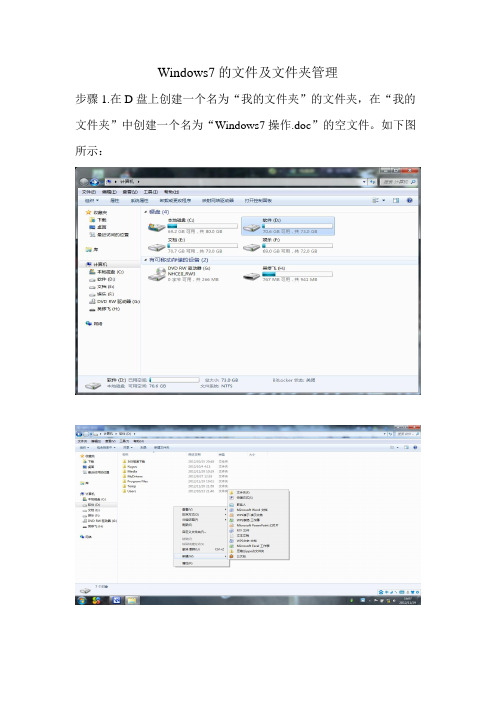
Windows7的文件及文件夹管理
步骤1.在D盘上创建一个名为“我的文件夹”的文件夹,在“我的文件夹”中创建一个名为“Windows7操作.doc”的空文件。
如下图所示:
步骤2.将D盘上的“我的文件夹”重的“Windows7操作.doc”更改名为“Word操作.doc”。
将“我的文件夹”更改名为“共享”。
如下图所示:
步骤3.将D盘上的“fun”文件夹中的“music”“movie”“game”文件夹复制(或移动)到“共享”文件夹中。
如下图所示:
步骤4.将“fun”文件夹中的所含P(不区分大小写)的文件删除。
步骤5.从回收站中恢复步骤4中删除的“photo.ppt”文件,然后将回收站中的内容彻底删除。
如何修改电脑上的文件和文件夹属性
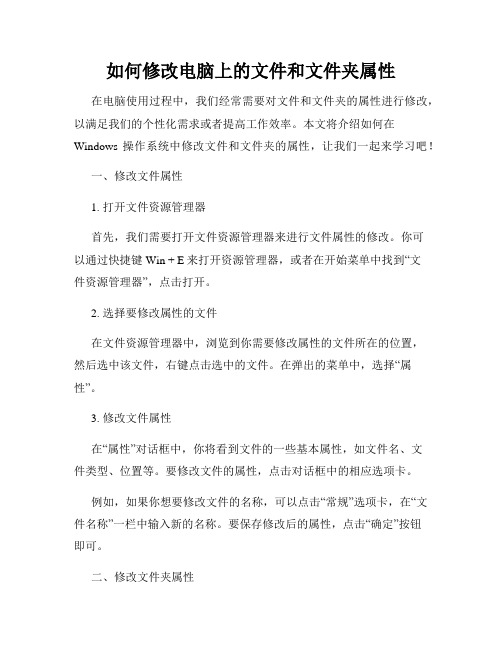
如何修改电脑上的文件和文件夹属性在电脑使用过程中,我们经常需要对文件和文件夹的属性进行修改,以满足我们的个性化需求或者提高工作效率。
本文将介绍如何在Windows操作系统中修改文件和文件夹的属性,让我们一起来学习吧!一、修改文件属性1. 打开文件资源管理器首先,我们需要打开文件资源管理器来进行文件属性的修改。
你可以通过快捷键Win + E来打开资源管理器,或者在开始菜单中找到“文件资源管理器”,点击打开。
2. 选择要修改属性的文件在文件资源管理器中,浏览到你需要修改属性的文件所在的位置,然后选中该文件,右键点击选中的文件。
在弹出的菜单中,选择“属性”。
3. 修改文件属性在“属性”对话框中,你将看到文件的一些基本属性,如文件名、文件类型、位置等。
要修改文件的属性,点击对话框中的相应选项卡。
例如,如果你想要修改文件的名称,可以点击“常规”选项卡,在“文件名称”一栏中输入新的名称。
要保存修改后的属性,点击“确定”按钮即可。
二、修改文件夹属性1. 打开文件资源管理器同样地,我们需要先打开文件资源管理器来对文件夹的属性进行修改。
使用和第一部分相同的方法打开文件资源管理器。
2. 选择要修改属性的文件夹在文件资源管理器中,定位到你需要修改属性的文件夹所在的位置。
选中该文件夹,右键点击选中的文件夹,并选择“属性”。
3. 修改文件夹属性在“属性”对话框中,你将看到文件夹的一些基本属性,如名称、位置、大小等。
要修改文件夹的属性,点击对话框中的相应选项卡。
例如,如果你想要修改文件夹的共享选项,可以点击“共享”选项卡,在该选项卡中你可以选择是否共享该文件夹,并设置共享权限。
要保存修改后的属性,点击“确定”按钮即可。
4. 修改文件夹内文件的属性若你需要修改文件夹内的文件属性,可以选择“高级”选项卡。
在该选项卡中,你可以设置文件的属性,如只读属性、隐藏属性等。
总结:通过以上步骤,我们可以轻松地修改电脑上文件和文件夹的属性。
怎么设置Windows系统修改文件属性
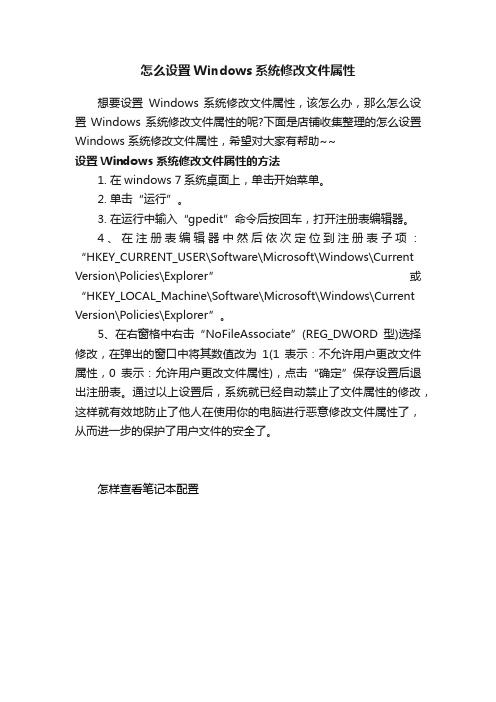
怎么设置Windows系统修改文件属性
想要设置Windows 系统修改文件属性,该怎么办,那么怎么设置Windows 系统修改文件属性的呢?下面是店铺收集整理的怎么设置Windows 系统修改文件属性,希望对大家有帮助~~
设置Windows 系统修改文件属性的方法
1. 在windows 7系统桌面上,单击开始菜单。
2. 单击“运行”。
3. 在运行中输入“gpedit”命令后按回车,打开注册表编辑器。
4、在注册表编辑器中然后依次定位到注册表子项:“HKEY_CURRENT_USER\Software\Microsoft\Windows\Current Version\Policies\Explorer”或“HKEY_LOCAL_Machine\Software\Microsoft\Windows\Current Version\Policies\Explorer”。
5、在右窗格中右击“NoFileAssociate”(REG_DWORD型)选择修改,在弹出的窗口中将其数值改为1(1表示:不允许用户更改文件属性,0表示:允许用户更改文件属性),点击“确定”保存设置后退出注册表。
通过以上设置后,系统就已经自动禁止了文件属性的修改,这样就有效地防止了他人在使用你的电脑进行恶意修改文件属性了,从而进一步的保护了用户文件的安全了。
怎样查看笔记本配置。
C盘中ProgramFiles文件夹到底有什么用?10分钟让你实现电脑入门
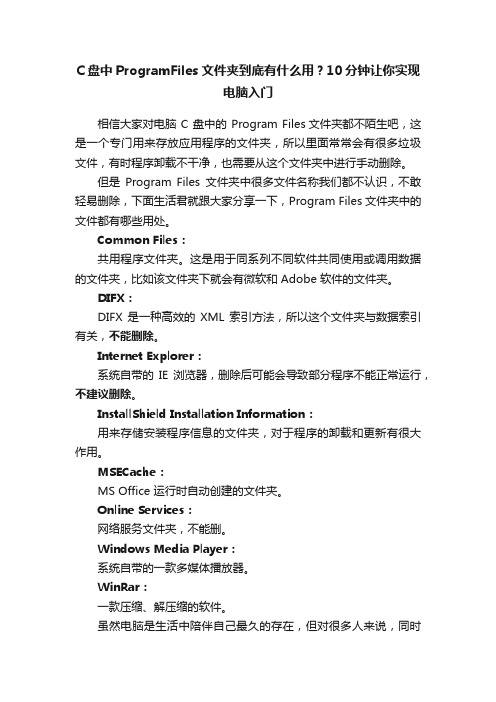
C盘中ProgramFiles文件夹到底有什么用?10分钟让你实现
电脑入门
相信大家对电脑 C 盘中的 Program Files文件夹都不陌生吧,这是一个专门用来存放应用程序的文件夹,所以里面常常会有很多垃圾文件,有时程序卸载不干净,也需要从这个文件夹中进行手动删除。
但是Program Files文件夹中很多文件名称我们都不认识,不敢轻易删除,下面生活君就跟大家分享一下,Program Files文件夹中的文件都有哪些用处。
Common Files:
共用程序文件夹。
这是用于同系列不同软件共同使用或调用数据的文件夹,比如该文件夹下就会有微软和 Adobe 软件的文件夹。
DIFX:
DIFX 是一种高效的XML 索引方法,所以这个文件夹与数据索引有关,不能删除。
Internet Explorer:
系统自带的IE 浏览器,删除后可能会导致部分程序不能正常运行,不建议删除。
InstallShield Installation Information:
用来存储安装程序信息的文件夹,对于程序的卸载和更新有很大作用。
MSECache:
MS Office 运行时自动创建的文件夹。
Online Services:
网络服务文件夹,不能删。
Windows Media Player:
系统自带的一款多媒体播放器。
WinRar:
一款压缩、解压缩的软件。
虽然电脑是生活中陪伴自己最久的存在,但对很多人来说,同时
也是最不了解的一个存在。
很多人就只用电脑看电影、聊天、打游戏,对于基本的电脑常识非常匮乏,经过了这次的学习扫盲,是不是感觉收获很多呢?。
安装双系统的所有方法
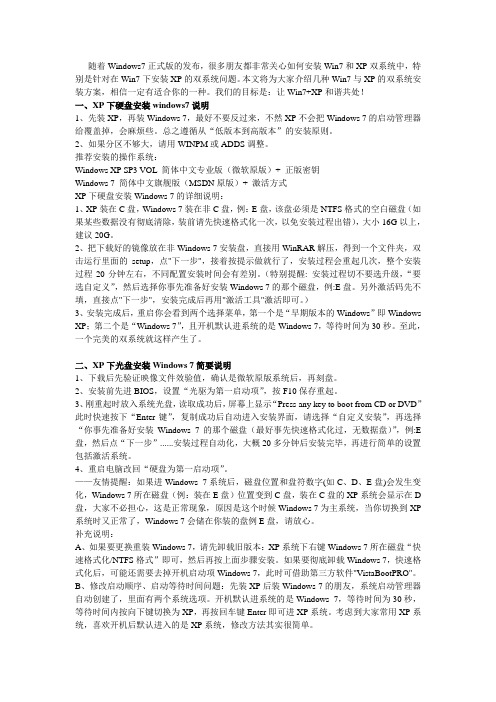
随着Windows7正式版的发布,很多朋友都非常关心如何安装Win7和XP双系统中,特别是针对在Win7下安装XP的双系统问题。
本文将为大家介绍几种Win7与XP的双系统安装方案,相信一定有适合你的一种。
我们的目标是:让Win7+XP和谐共处!一、XP下硬盘安装windows7说明1、先装XP,再装Windows 7,最好不要反过来,不然XP不会把Windows 7的启动管理器给覆盖掉,会麻烦些。
总之遵循从“低版本到高版本”的安装原则。
2、如果分区不够大,请用WINPM或ADDS调整。
推荐安装的操作系统:Windows XP SP3 VOL 简体中文专业版(微软原版)+ 正版密钥Windows 7 简体中文旗舰版(MSDN原版)+ 激活方式XP下硬盘安装Windows 7的详细说明:1、XP装在C盘,Windows 7装在非C盘,例:E盘,该盘必须是NTFS格式的空白磁盘(如果某些数据没有彻底清除,装前请先快速格式化一次,以免安装过程出错),大小16G以上,建议20G。
2、把下载好的镜像放在非Windows 7安装盘,直接用WinRAR解压,得到一个文件夹,双击运行里面的setup,点"下一步",接着按提示做就行了,安装过程会重起几次,整个安装过程20分钟左右,不同配置安装时间会有差别。
(特别提醒: 安装过程切不要选升级,“要选自定义”,然后选择你事先准备好安装Windows 7的那个磁盘,例:E盘。
另外激活码先不填,直接点"下一步",安装完成后再用"激活工具"激活即可。
)3、安装完成后,重启你会看到两个选择菜单,第一个是“早期版本的Windows”即Windows XP;第二个是“Windows 7”,且开机默认进系统的是Windows 7,等待时间为30秒。
至此,一个完美的双系统就这样产生了。
二、XP下光盘安装Windows 7简要说明1、下载后先验证映像文件效验值,确认是微软原版系统后,再刻盘。
xp win7 共存于C盘 BCDedit 添加启动项 xp异目录安装方法
后安装XP可以使用 BCDautofix_v1.2.2 软件来修复BCD.
后安装win7 可以直接使用BCDedit命令行。 见下细节。
//------> 指定非标准XP路径
WINNT.SIF------------------
在命令行窗口中,转到系统目录如 “C:/windows/system32”下,然后输入“ bcdedit” 即可。
BCDEdit命令简介
通过命令行工具Bcdedit,我们可以添加、删除及修改BCD (Boot Configuration Data)中的对象。在BCD中,每个对象均具有唯一的 GUID (Globally Unique Identifier : 全局唯一标识符),如系统中的每块硬盘、每个分区的GUID (全局唯一标识符)均不相同。
下面详细介绍使用BCDEdit修改启动选项的常用命令格式:
bcdedit /set Description “Windows XP Professional SP2” : 修改上一代在启动菜单中的显示内容,比如说我们也可将其修改为“Vista天地专用XP SP2”之类。注意,命令中的引号不可省略;操作系统
bcdedit 或 bcdedit /enum all : 显示Windows Vista系统当前的启动设置数据,这时系统中所有安装了操作系统的硬盘或分区均会显示相应的 GUID 标识,如 。
使用BCDEdit备份与恢复启动选项
在对Windows Vista的启动选项修改之前,最好先对其备份,以防万一操作失误或其他故障导致系统无法启动。
BCDEdit : Windows WIN7启动设置编辑工具
windows7和XP双系统都安装到同一个分区方法
C盘装双系统方法首先准备好两个系统文件,windows7和XP的两个系统,一定要是安装版,XP最好是ISO文件,因为要修改文件。
一、修改XP的安装路径(目的是把xp系统安装到C盘的一个文件夹里。
)1、先把XP系统解压到除C盘的其他盘里,找到I386文件夹。
在I386内找到WINNT.SIF文件,用记事本打开,在“始终使用选择的程序打开这种文件”前面的勾去掉。
在文件中找到 [Unattended]将其下的TargetPath=Windows修改为TargetPath=\WinXP\Windows同时在其下添加: ProgramFilesDir="\WinXP\Program Files" CommonProgramFilesDir="\WinXP\Program Files"\common Files" (注意加引号)如下图:2、在I386中再找到HIVESFT.INF文件,同样用记事本打开。
找到DEFAULT_PROFILES_DIR="%SystemDrire%\Documents and Settings"将其修改为DEFAULT_PROFILES_DIR="%SystemDrive%\WinXP\Documents and Settings" 保存。
如下图二、XP系统安装。
在PE模式下,格式化C盘,把C盘格成NTFS格式的,因为windows7系统安装的盘符要求是NTFS的,不然装不了WINDOWS7。
然后找到刚才解压修改的XP系统,点击安装,怎么安装XP就不说了。
(最好不要GHOST,因为我是正装的,不知道GHOST行不行,大家可以试试。
)安装完后进入C盘看是不是所有文件都在XP文件夹里,不包括隐藏文件,如果不是说明你前边的修改的文件没改对。
三、windows7安装。
把下载的windows7ISO文件解压,然后安装系统到C盘,可以直接在xp系统中安装,也可以用光盘安装或PE安装(注意选择全新安装,非升级安装,且记)。
Win7系统下的Program files是什么文件夹?有什么作用?
Win7系统下的Program files是什么文件夹?有什么作用?导读:Program files(程序文件)是默认状态用户程序和系统程序的存放地址,里面包含程序的执行文件。
一般装程序默认安装路径,都是装到这个文件夹里。
最近,有Win7系统的用户,在打开C盘时发现有一个Program Files文件夹,不知道Program files是什么文件夹?现在就和小编一起去垃圾一下吧!步骤如下:一、Program Files文件夹是什么意思Program Files文件夹是应用软件文件夹,比如你需要安装软件,他的默认安装路径就是Program Files文件夹了。
如果对此有怀疑的话可以去安装一个软件试试哦,Program Files文件则是程序文件。
二、Program Files文件夹里面有什么当然根据用户的系统不一样Program Files文件夹里面的文件也是不同的,一般初始的windows系统中的Program Files文件夹包括:1、Common Files:提供程序中的一些共享配置文件。
2、Internet Explorer:网络浏览器。
3、Windows Media Player:媒体播放器。
4、Movie Maker:影片制作工具。
5、Outlook Express:提供邮件收发功能。
6、NetMeeting:网络聊天软件。
7、Messenger:新版网络聊天工具。
8、Online Services:提供创建网络连接的服务商。
9、Microsoft Office:办公软件集合,包括文字处理Word、表格处理Excel、幻灯处理PowerPoint、数据库处理Access、邮件处理Outlook 和网页处理FrontPage。
可能还有Microsoft Games电脑内置游戏的哦。
用户现在可以去查看自己的系统C盘上的Program Files 文件夹的文件信息了。
是不是跟小编的一样呢?如果还有其他文件夹的话可能是用户在之后下载安装程序的时候被安装到Program Files 文件夹上面了。
修改WINDOWSXP OEM DIY、安装界面、开机画面、登录画面、启动画面、注销和关机画面
修改WINDOWSXP OEM、安装界面、开机画面、登录画面、启动画面、注销和关机画面一、修改oem信息:1、首先要知道需要修改的安装文件:OEMINFO.IN_ OEMLOGO.BM_ winnt.inf和sysdm.cp_ 若是要想修改长时间停留的安装界面,还需修改winntbbu.dl_文件2、 oeminfo.in_内容是控制显示系统制造信息和技术支持信息的,OEMLOGO.BM_是控制制造商的logo图标的通过对 sysdm.cp_里位图的修改则可以把系统属性的那个计算机的图标换成自己想要显示的图片,对winntbbu.dl_的修改来修改安装,winnt.inf是自动安装应答文件,可以用记事本来修改。
更改图片注意OEM规格是160*110的bmp图片方法一:第一步TXTSETUP.SIF 的[SourceDisksFiles.x86] 下面添加oeminfo.ini = 100,,,,,,,2,0,0oemlogo.bmp = 100,,,,,,,2,0,0第二步Dosnet.inf 的[Files] 下面添加d1,oeminfo.inid1,oemlogo.bmp再将 OemLogo.bmp 和 OemInfo.ini 压缩成 OemLogo.bm_和OemInfo.in_,复制到 I386 文件夹下就OK。
方法二:使用$OEM$文件夹进行修改在$oem$下的$文件夹中建立System32在此文件夹中放置OEMINFO.INI和OEMLOGO.BMP在文件复制完后,OEM的文件会自动复制到C:\Windows\System32下当然系统也会自动将此OEM信息显示在我的电脑处。
二、更改系统安装调用的工具:打开I386位置里的winnt.sif文件[GuiRunOnce]字段的信息为第一次进系统时调用的文件例如:[GuiRunOnce]"%SystemRoot%\ 分辨率设置工具.exe"%SystemRoot%变量的位置是C:\Windows当然文件也是放在$oem$里的$中就可以了。
- 1、下载文档前请自行甄别文档内容的完整性,平台不提供额外的编辑、内容补充、找答案等附加服务。
- 2、"仅部分预览"的文档,不可在线预览部分如存在完整性等问题,可反馈申请退款(可完整预览的文档不适用该条件!)。
- 3、如文档侵犯您的权益,请联系客服反馈,我们会尽快为您处理(人工客服工作时间:9:00-18:30)。
修改Windows XP和Windows 7的C:\Program Files的目录和默认目录第一节 述在Windows系统中,默认程序安装路径是“C:\Program Files”,要安装的软件多了会导致C盘臃肿不堪,但是每次安装程序的时候手动选择安装目录又觉得十分麻烦。
关于修改Windows默认安装目录的文章网上有很多,不过都是针对XP系统的,很多使用WIN7系统的朋友直接照搬过来,结果运行Win7自带的一些程序或新安装程序时会直接报错,说找不到路径等。
本文将指出修改WinXP和Win7的修改方法,供大家参考。
第二节 修改XP2.1方法一:命令修改(x64上要调整一下文件夹即可)2.1.1第1步:创建移动文件使用记事本创建一个文件,如:移动文件.bat里面内容如下:xcopy "C:\Program Files" "C:\PFXP\" /E /H /K /X /Y /Crmdir /s /q "C:\Program Files"mklink /J "C:\Program Files" "C:\PFXP"2.1.2第2步:使用光盘或U盘启动电脑使用“雨林木风 Ghost XP SP3 装机版 YN9.9 终结版”启动电脑后,双击执行上面的文件,该命令会将文件自动复制到你指定的目录。
移动完毕后,重新启动电脑。
2.1.3第3步:修改注册表进入Windows系统,创建记事本文件,如:修改注册表.reg,内容如下: [HKEY_LOCAL_MACHINE\SOFTWARE\Microsoft\Windows\CurrentVersion] "CommonFilesDir"="C:\PFXP\Common Files""ProgramFilesDir"="E:\PFXP"然后双击执行。
2.1.4第4步:批量修改注册表文件下载Regtkt V4.0,在程序里将C:\Program Files替换成C:\PFXP,替换完成后,重新启动电脑,此时,所以文件都关联到C:\PFXP下了。
之后所有安装目录也到E:\PFXP下了。
注:路径跟据需要变一下。
2.2方法二:手动修改进入注册表:【HKEY_LOCAL_MACHINE】\【SOFTWARE】\【Microsoft】\【Windows】\【CurrentVersion】\【ProgramFilesDir】将:改为:看下图,默认安装路径已修改到了我设定的C:\Program FilesXP目录下。
(下图为驱动程序,不允许修改目录的那种)上面的方法是XP下修改程序默认安装目录的方法,但是Win7下修改默认安装目录除了执行上面的操作外,下面才是重点了。
第三节 修改Win7在Windows7 x86系统内下,默认软件安装目录都在C:\Program Files,每次安装的时候都要重新选择一次十分麻烦,有没有一种一劳永逸的方法解决这个问题呢?Windows 7系统下默认软件安装路径C:\Program Files的修改方法大家都知道在默认系统状态下我们安装软件的时候,默认安装路径都是C:\Program Files,即C盘的Program Files文件夹,这里也是系统默认保存安装程序文件的地方,但是将所有软件都安装在C 盘,不但增加了C盘的村存储压力,而且当系统出现问题需要重装的时候,安装软件也是我们头疼的事儿,所以,很多用户都会将软件安装到非系统盘分区上。
但这样每次安装都需要修改安装路径,比较麻烦,下面就介绍一个修改方法,让你的默认软件安装路径指向你需要的磁盘分区。
3.1方法一:命令修改3.1.1第1步:创建移动文件使用记事本创建一个文件,如:移动文件.bat里面内容如下:xcopy "G:\Program Files" "G:\PF7\" /E /H /K /X /Y /Cxcopy "G:\Program Files (x86)" "G:\PF7(x86)\" /E /H /K /X /Y /Crmdir /s /q "G:\Program Files"rmdir /s /q "G:\Program Files (x86)"mklink /J "G:\Program Files" "G:\PF7"mklink /J "G:\Program Files (x86)" "G:\PF7(x86)\"3.1.2第2步:使用光盘或U盘启动电脑使用“雨林木风 Ghost XP SP3 装机版 YN9.9 终结版”启动电脑后,双击执行上面的文件,该命令会将文件自动复制到你指定的目录。
移动完毕后,重新启动电脑。
有的光盘启动后dos命令无法运行,你可以选测试一下。
3.1.3第3步:修改注册表进入Windows系统,创建记事本文件,如:修改注册表.reg,内容如下: [HKEY_LOCAL_MACHINE\SOFTWARE\Wow6432Node\Microsoft\Windows\CurrentVer sion]"CommonFilesDir"="D:\\Program Files (x86)\\Common Files" "CommonFilesDir (x86)"="D:\\Program Files (x86)\\Common Files" "CommonW6432Dir"="D:\\Program Files\\Common Files" "ProgramFilesDir"="D:\\Program Files (x86)""ProgramFilesDir (x86)"="D:\\Program Files (x86)""ProgramW6432Dir"="D:\\Program Files"[HKEY_LOCAL_MACHINE\SOFTWARE\Microsoft\Windows\CurrentVersion] "CommonFilesDir"="D:\\Program Files\\Common Files""CommonFilesDir (x86)"="D:\\Program Files (x86)\\Common Files" "CommonW6432Dir"="D:\\Program Files\\Common Files" "ProgramFilesDir"="D:\\Program Files""ProgramFilesDir (x86)"="D:\\Program Files (x86)""ProgramW6432Dir"="D:\\Program Files"然后双击执行。
3.1.4第4步:批量修改注册表文件下载Regtkt V4.0,在程序里将C:\Program Files替换成C:\PFXP,替换完成后,重新启动电脑,此时,所以文件都关联到C:\PFXP下了。
之后所有安装目录也到E:\PFXP下了。
注:路径跟据自己需要变一下。
3.2方法二:手动修改3.2.1第1步:复制文件在Win7系统下以管理员身份登录,将C盘下的“Program Files”文件夹复制到E盘,修改目录名为“PF7”。
不要去复制目录里面的文件,因为我们要把目录的权限也复制过来。
必须整个目录复制哟,否则有些无权限运行。
我们也可以在命令行下输入如下命令:xcopy “C:\Program Files” “E:\PF7 \” /E /H /K /X /Y3.2.2第2步:修改注册表在开始菜单搜索regedit,并双击运行regedit,打开注册表编辑器,如下图:进入注册表:【HKEY_LOCAL_MACHINE】\【SOFTWARE】\【Microsoft】\【Windows】\【CurrentVersion】\【ProgramFilesDir】在双击ProgramFilesDir会弹出修改对话框,处修改路径C:\Program Files 即可,如下图所示:将:改为:OK了!这样你以后安装软件时,就再也不用为修改安装路径了!3.2.3第3步:删除原C盘下文件(非必须项):删除C盘下的“Program Files”文件夹,不过要先取得所有权,添加改写权限后才可以删除。
这步是最难的,因为Win7权限对菜鸟来说很难设,但是这个操作不是必须的,你C盘足够大的话也可以不动这个文件夹。
3.2.4X64系统3.2.4.1第1步:修改x86默认目录将【HKEY_LOCAL_MACHINE】\【SOFTWARE】\【Microsoft】\【Windows】\【CurrentVersion】\【ProgramFilesDir(x86)】 :改为:3.2.4.2第2步:修改x86默认目录【HKEY_LOCAL_MACHINE】\【SOFTWARE】\【Wow6432Node】\【Microsoft】\【Windows】\【CurrentVersion】\【ProgramFilesDir】和【ProgramFilesDir(x86)】都改为你指定的目录,如:E:\PF7x86第四节 网上下载一:更改系统默认安装目录路径方法及代码还在纠结C盘空间不够用?(没必要!分区的时候大方点就行啦!)分好区了,C 盘不够用,又不想换系统?没关系,有方法。
经过本人N次重装系统的测试,非常实用。
(以下操作默认管理员账户,最好是Administrator 账户)————彻底改变系统默认安装目录Program Files文件夹的路径(以下解说皆以将Program Files从C盘转到D盘为例)以下内容建议在新安装的系统下执行,如安装了过多的软件,可能有些不能用,要重新刚装软件由于专业需求,本人电脑要装设计类的绘图软件 AutoCAD 、UG、Pro-e、C++等等。
